轉移功能
此影片將介紹如何使用税務局iXBRL數據擬備工具中用於税項計算表和財務報表的轉移功能。
轉移功能可助用戶將之前已完成的xhtml數據檔案中已輸入或標記的數據轉移到相鄰年份的新數據檔案中,以節省重新標記的時間。
在開始轉移數據前,用戶應準備從税務局 iXBRL數據擬備工具中擬備的已完成xhtml檔案,此影片將稱之為「轉移檔案」。轉移檔案和新數據檔案必須是相鄰課税年度。
我們即將展示擬備工具中的轉移功能。
開始新工作空間
| 第1步: | (i) | 點擊「開始新工作空間」。 |
| (ii) | 自行選擇在電腦上儲存工作空間的位置,然後輸入自訂工作空間的名稱,並選擇適用的課税年度。 | |
| (iii) | 點擊「下一頁」建立新工作空間。 | |
| 第2步: | (i) | 一個視窗將會彈出。 |
| (ii) | 如果用戶希望轉移之前已完成財務報表和税項計算表xhtml檔案中的數據,點擊「是」繼續進行轉移。 | |
| 第3步: | (i) | 另一個視窗將會彈出,以供用戶選擇轉移檔案。 |
| (ii) | 從指定位置選擇税項計算表及/或財務報表轉移檔案。 | |
| (iii) | 輸入新建税項計算表和新建財務報表的自訂數據檔案名稱。 | |
| (iv) | 點擊「確定」繼續。如同時選擇了税項計算表和財務報表的轉移檔案,其商業登記號碼和課税年度必須相同。 | |
| 第4步: | (i) | 成功轉移的部分將分別顯示一個「已轉移」圖示。 |
| (ii) | 在擬備税項計算表或財務報表數據檔案之前,用戶應查閲「填寫基本資料」和「填寫税項計算表附加資料」中的轉移數據。 |
基本資料和税項計算表附加資料
| 第1步: | (i) | 為確保所有數據輸入正確,在「填寫基本資料」部分點擊「編輯」。 |
| (ii) | 轉移檔案中的相關數據(如適用)將轉移到新數據檔案「填寫基本資料」的相應問題之中。 | |
| (iii) | 檢查所需資料,如有需要,請輸入或適當修改數據。 | |
| 第2步: | (i) | 檢查完畢後,點擊「驗證」來檢查所輸入的資料是否準確和完整。 |
| (ii) | 點擊「儲存」以儲存輸入的資料。 | |
| 第3步: | (i) | 點擊「下一頁」以檢查「填寫税項計算表附加資料」部分的轉移數據。 |
| (ii) | 與之前一樣,轉移檔案中的相關數據(如適用)將轉移到新數據檔案「填寫税項計算表附加資料」的相應問題之中。 | |
| (iii) | 檢查所需資料,如有需要,請輸入或適當修改數據。 | |
| 第4步: | (i) | 檢查完畢後,點擊「驗證」來檢查所輸入的資料是否準確和完整。 |
| (ii) | 點擊「儲存」以儲存輸入的資料。 | |
| (iii) | 點擊「關閉」以返回工作空間界面。一個視窗將會彈出。點擊「是」繼續。 | |
| 第5步: | (i) | 完成「填寫基本資料」和「填寫税項計算表附加資料」部分後,「税項計算表」和「財務報表」部分的「已轉移」狀態將更新為「進行中」。 |
| (ii) | 在相應部分點擊「開啟」。 檔案名稱、選擇工具和分類標準架構將根據所輸入的資料和轉移檔案預先填寫。 | |
| (iii) | 匯入相關的税項計算表或財務報表的原始檔,並選擇適合的財務報表中數值簡化的程度。 | |
| (iv) | 點擊「確定」繼續。 |
標記工具
| 第1步: | 如果在轉移檔案中使用了標記工具,一個視窗將會彈出,顯示已匯入檔案的轉移結果,包括可轉移及不可轉移的標記數量。 | |
| 第2步: | 用戶可以點擊頂部選單的「查看轉移結果」來查看相同的轉移結果,以供參考。 | |
| 第3步: | 用戶需要檢視每個轉移到新數據檔案的標記。 | |
| 第4步: | 用戶可以點擊「自動標記」或「手動標記」對餘下的項目進行標記。確保所有標記的數據準確無誤。 | |
模板工具
| 第1步: | 如果在轉移檔案中使用了模板工具,新數據檔案將採用與轉移檔案相同的模板。 | |
| 第2步: | 新插入列的説明和標記,和承前價值的項目(如適用),將被轉移。 | |
| 第3步: | 檢查所輸入的數據,如有需要,可作適當修改。 | |
| 第4步: | 用戶在完成標記文件或在模板完成輸入資料後及建立完成檔案前,應儲存數據檔案並點擊「驗證」來檢查檔案是否正確無誤。 | |
現在已經到了影片的結尾。如需進一步了解擬備工具的使用方法,請參閱所示連結中的操作指南。

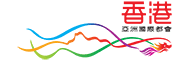







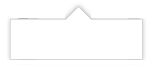




 RSS
RSS  分享
分享 列印版本
列印版本
